Obsah
Hľadanie spôsobov, ako vypočítať . nominálna hodnota o dlhopisy na stránke Excel ? Potom je tento článok pre vás ten správny. Ukážeme vám 3 rôzne vzorce na výpočet nominálna hodnota o dlhopisy na stránke Excel .
Stiahnite si cvičebnicu
Zistiť nominálnu hodnotu dlhopisu.xlsx
Dlhopis a nominálna hodnota
Nástroj s pevným výnosom, ktorý investori používajú na požičiavanie peňazí od Kapitálový trh sa nazýva Dlhopisy Spoločnosti, vlády a podnikateľské subjekty používajú dlhopisy na získanie finančných prostriedkov z Kapitálový trh . Majitelia dlhopisy sú dlžníci, veritelia alebo dlhopisy Preto sa cena dlhopisov je súčasná diskontovaná hodnota budúceho peňažného toku generovaného dlhopisom. Vzťahuje sa na kumuláciu všetkých pravdepodobných Kupón platby a súčasnú hodnotu nominálnej hodnoty pri splatnosti.
Výška istiny dlhopisy sa nazýva nominálna hodnota z dlhopisy Vyjadruje, akú hodnotu má dlhopis po splatnosti. Tento údaj je tiež známy ako nominálna hodnota .
3 praktické prístupy na výpočet nominálnej hodnoty dlhopisu v programe Excel
Na demonštráciu našich metód sme vybrali súbor údajov s 2 stĺpce: " Dlhopisy Podrobnosti " a " Hodnota ". Pre prvý 2 metódy, nájdeme nominálna hodnota o Kupónové dlhopisy a pre poslednú metódu nájdeme nominálna hodnota o Nulový kupón Dlhopisy Okrem toho máme tieto hodnoty vopred dané:
- Kupónové dlhopisy Cena.
- Počet rokov do splatnosti ( t ).
- Číslo zloženia za rok ( n ).
- Výnos do splatnosti-YTM ( r ).
- Ročná kupónová sadzba. Pre Nulový kupón Dlhopisy , táto hodnota bude nulová ( 0% ).
- Kupón ( c ).
Pomocou týchto hodnôt zistíme nominálna hodnota o Dlhopisy na stránke Excel .

1. Použitie kupónu na výpočet nominálnej hodnoty dlhopisu v programe Excel
Pri prvej metóde použijeme násobenie kupónu ( c ) počtom zložení za rok ( n ) a potom ho vydeľte hodnotou Ročná kupónová sadzba na vypočítať . nominálna hodnota o dlhopisy .
Náš vzorec bude vyzerať takto.

Kroky:
- Na začiatok zadajte do bunky nasledujúci vzorec C11 .
=C10*C7/C9
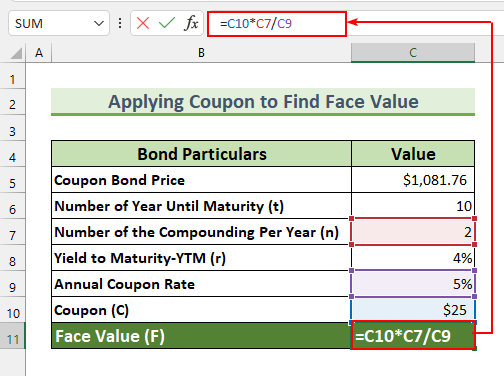
- Nakoniec stlačte VSTÚPIŤ a dostaneme nominálna hodnota z dlhopisy .
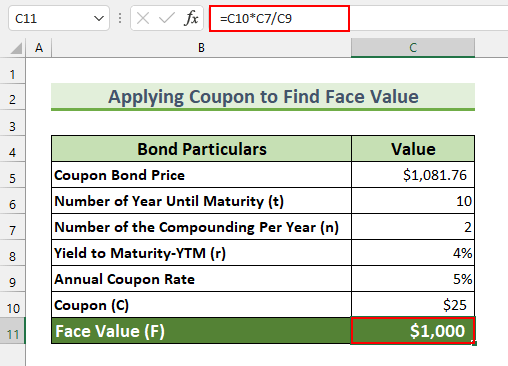
Máme vypočítané že nominálna hodnota dlhopisu s cenou kupónu vo výške $25 , kupónová sadzba 5% zložená polročne je $1000 .
Čítajte viac: Ako vypočítať cenu dlhopisu s polročným kupónom v programe Excel (2 spôsoby)
2. Zistenie nominálnej hodnoty z ceny dlhopisu
Pri druhej metóde odvodíme náš vzorec zo vzorca pre cenu kupónových dlhopisov a pomocou neho vypočítať . nominálna hodnota . náš vzorec vyzerá takto: Tentoraz nie je v príklade priamo uvedená cena kupónu.
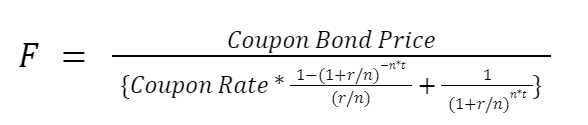
Kroky:
- Najprv zadajte do bunky nasledujúci vzorec C10 .
=C5/(C9/C7*((1-(1+C8/C7)^-(C7*C6))/(C8/C7))+(1+C8/C7)^-(C7*C6))
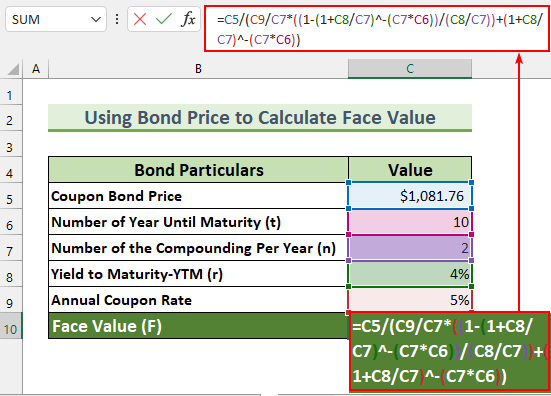
- Potom stlačte tlačidlo VSTÚPIŤ .
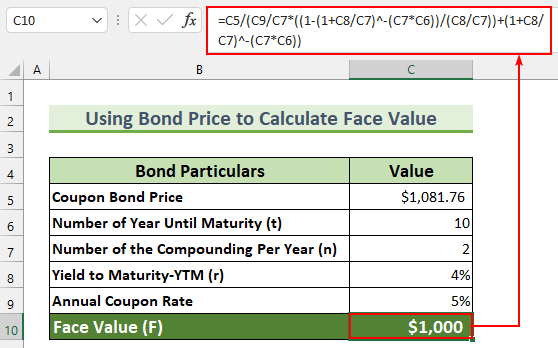
Máme vypočítané že nominálna hodnota o dlhopisy s cenou $1081.76 , t = 10 rokov, n = 2 , r = 4% a ročná sadzba kupónu = 5% je . $1000 .
Čítajte viac: Výpočet ceny dlhopisu z výnosu v programe Excel (3 jednoduché spôsoby)
3. Výpočet nominálnej hodnoty dlhopisu s nulovým kupónom v programe Excel
Pri poslednej metóde nájdeme nominálna hodnota pre Nulový kupón Dlhopisy na stránke Excel Použijeme nasledujúci vzorec. Nezabudnite, že Ročná kupónová sadzba je . 0% pre Dlhopis s nulovým kupónom .

Kroky:
- Najprv zadajte tento vzorec do bunky C10 .
=C5*(1+C8/C7)^(C7*C6)
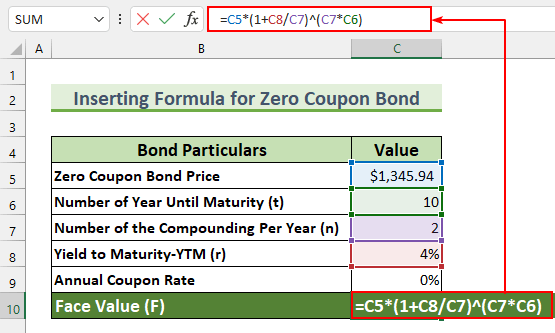
- Potom stlačte tlačidlo VSTÚPIŤ .
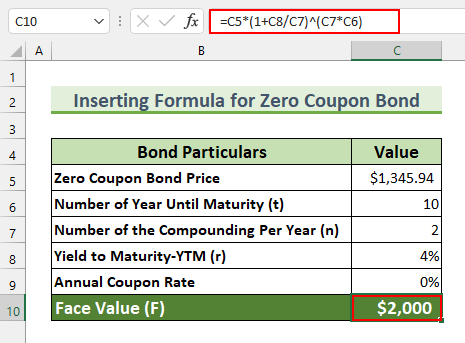
Takže s Cena dlhopisov s nulovým kupónom z $1345.94 , t = 10 rokov, n = 2 , r = 4% ,. nominálna hodnota bude $2000 .
Čítajte viac: Ako vypočítať emisnú cenu dlhopisu v programe Excel
Praktická časť
Pre každú metódu sme pridali súbor cvičných údajov v Excel Preto môžete ľahko postupovať podľa našich metód.
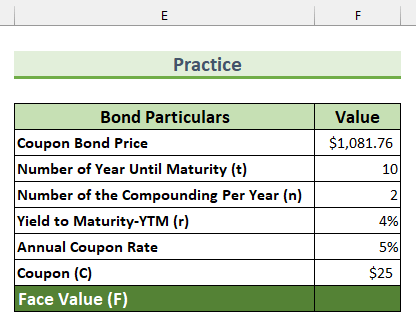
Záver
Ukázali sme vám 3 vzorce na vypočítať . nominálna hodnota o dlhopisy na stránke Excel Ak sa stretnete s akýmikoľvek problémami týkajúcimi sa týchto metód alebo máte pre mňa akúkoľvek spätnú väzbu, neváhajte a komentujte ich nižšie. Okrem toho môžete navštíviť našu stránku ExcelWIKI pre viac Súvisiace s programom Excel články. Ďakujeme za čítanie, pokračujte v excelovaní!

